Med iMyFone Fixppo kan du fixa iOS 26 Beta-uppdateringkatastrofer utan dataförlust och uppdatera iOS på iPhone 15/14/13/12/11 och alla andra modeller med ett klick.
Hallå där! Spännande nyheter - iOS 26 är precis runt hörnet! Om du älskar att vara en av de första att testa nya funktioner, nu har du chansen! Den kommande iOS 26 ger kraftfulla nya funktioner, förbättrad systemflexibilitet och förbättrad stabilitet. Från en snygg omdesign till en smartare Siri och extra integritetsskydd, det är något du vill kolla in!
I den här artikeln kommer vi att presentera 5 sätt att ladda ner iOS 26 Beta. Följ våra steg noga för att komma igång på denna fantastiska resa.

- Del 1. Förberedelser innan du installerar iOS 26 Beta
- Del 2. 5 sätt att ladda ner iOS 26 Beta
- 1. Använd iOS 26 Beta nedladdningsverktyg [Enkelt och snabbt]

- 2. Genom Apple Beta Software Program
- 3. Genom Apple Developer Program
- 4. Genom iOS 26 Beta Profil
- 5. Genom IPSW-fil
- Del 3. iOS 26 Beta Nödhjälp

- Del 4. Vanliga frågor om iOS 26 Beta uppgraderingar
🌌 Förberedelser innan du installerar iOS 18 Beta
Eftersom iOS 26 ännu inte är officiellt släppt och inte helt stabilt rekommenderar vi starkt att du förbereder dig innan du uppgraderar till iOS 26 Beta. För att säkerställa din iPhones data är det särskilt viktigt att tänka på följande:
1 Säkerhetskopiera dina iPhone-data
Vid uppgradering till iOS 26 Beta kan systemet behöva konfigureras om. Om du inte har säkerhetskopierat i förväg kan du förlora dina personliga inställningar och behöva konfigurera om efter uppgraderingen.
Vid nedladdning av iOS 26 Beta kan det också uppstå systemkrascher eller dataförlust på grund av fel eller oförutsedda problem.
För att skydda dina data och säkerställa en smidig uppgraderingsprocess rekommenderar vi att du säkerhetskopierar din iPhone via D-Back eller iCloud/iTunes säkerhetskopiera din iPhone innan du installerar iOS 18 Beta.2 Kontrollera att din enhet är kompatibel med iOS 26 Beta
iOS 26 Beta kanske inte stöder iPhone SE (första generationen), iPhone X och tidigare modeller. Kontrollera att din iPhone-modell är kompatibel med iOS 26 Beta innan du uppgraderar.
Modeller som stöder iOS 26 Beta:
-
iPhone 15/Plus/Pro/Pro Max
-
iPhone 14/Plus/Pro/Pro Max
-
iPhone 13/Mini/Pro/Pro Max
-
iPhone 12/Mini/Pro/Pro Max
-
iPhone 11/Pro/Pro Max
-
iPhone XS/XS Max/XR/SE (andra/tredje generationen)
Genom att göra dessa förberedelser kan du minimera potentiella risker och problem vid uppgradering till iOS 26 Beta.
🌌 5 sätt att ladda ner iOS 18 Beta
Att använda iOS 26 Beta kan innebära instabilitet, men om du vill vara först med att uppleva de senaste funktionerna och förbättringarna är det snabbaste sättet att ladda ner iOS 26 Beta. Här är 5 sätt att ladda ner och installera iOS 26 Beta – kolla in dem nu!
1 Använd iOS 26 Beta nedladdningsverktyg
Hur laddar man ner iOS 26 Beta? Det finns många metoder på marknaden för att ladda ner och uppdatera iOS 26 Beta, men de flesta är ganska komplicerade och kräver teknisk kunskap. Om du letar efter ett enkelt sätt att uppgradera till iOS 26 Beta med ett klick, är iMyFone Fixppo det bästa valet för dig!
Varför välja iMyFone Fixppo?
- Enkelt att använda: Ingen teknisk support krävs, även nybörjare kan enkelt uppgradera till iOS 26 Beta hemma.
- Uppgradering med ett klick: Du behöver inte manuellt ladda ner IPSW-filen, med ett enda klick kan du uppgradera till iOS 26 Beta, tidsbesparande och enkelt.
- Ingen dataförlust: Använder avancerad teknik för att säkerställa att ingen data går förlorad vid uppgradering till iOS 26 Beta.
- Datasäkerhet: iMyFone Fixppo är ett betrodat verktyg som inte skadar dina enheter eller stjäl dina data.
Uppgradera iOS 26 Beta med iMyFone Fixppo nu!
Hur man uppdaterar iOS utan Wi-Fi med iMyFone Fixppo
Steg 1: Ladda ner iMyFone Fixppo till din dator, anslut din iPhone till din dator med en USB-kabel och klicka på Uppdatering/nedgradering av iOS på huvudmenyn.
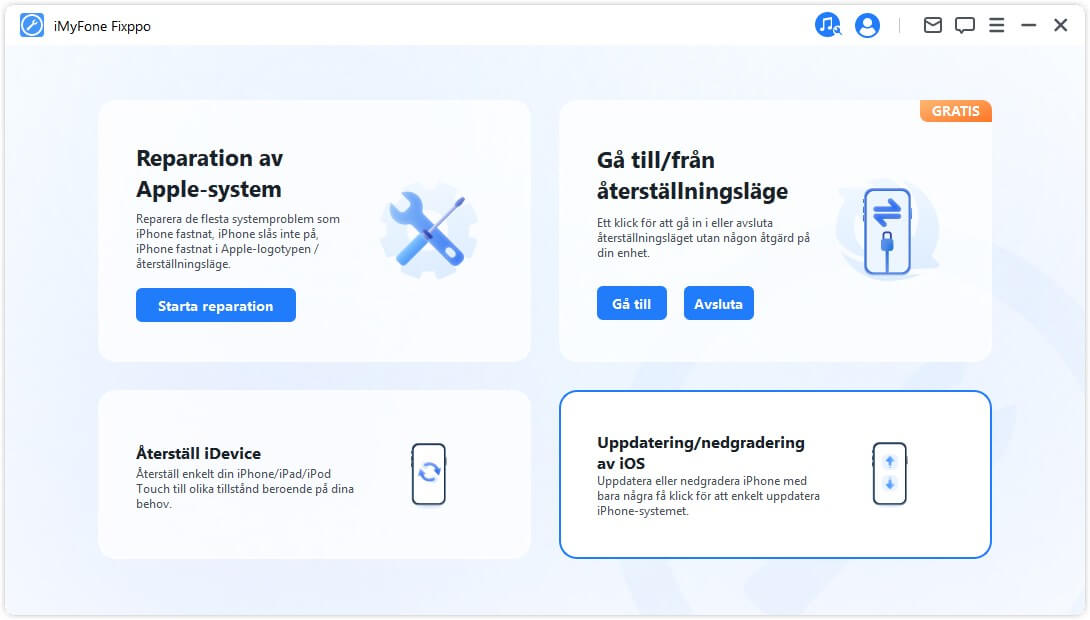
Steg 2:Klicka på Uppgradera iOS i gränssnittet.
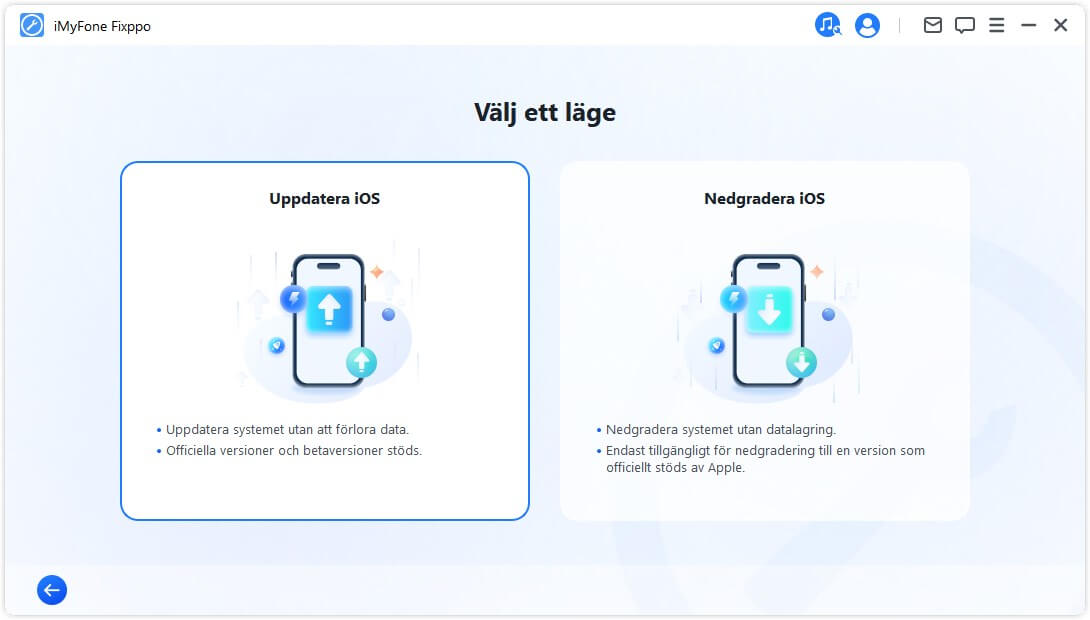
Steg 3:När du har extraherat den nedladdade firmware är din iPhone nu redo för iOS-uppdateringen. Klicka på Starta uppgradering av iOS och vänta några minuter på att din iPhone ska uppdateras till den senaste iOS 26 Beta.
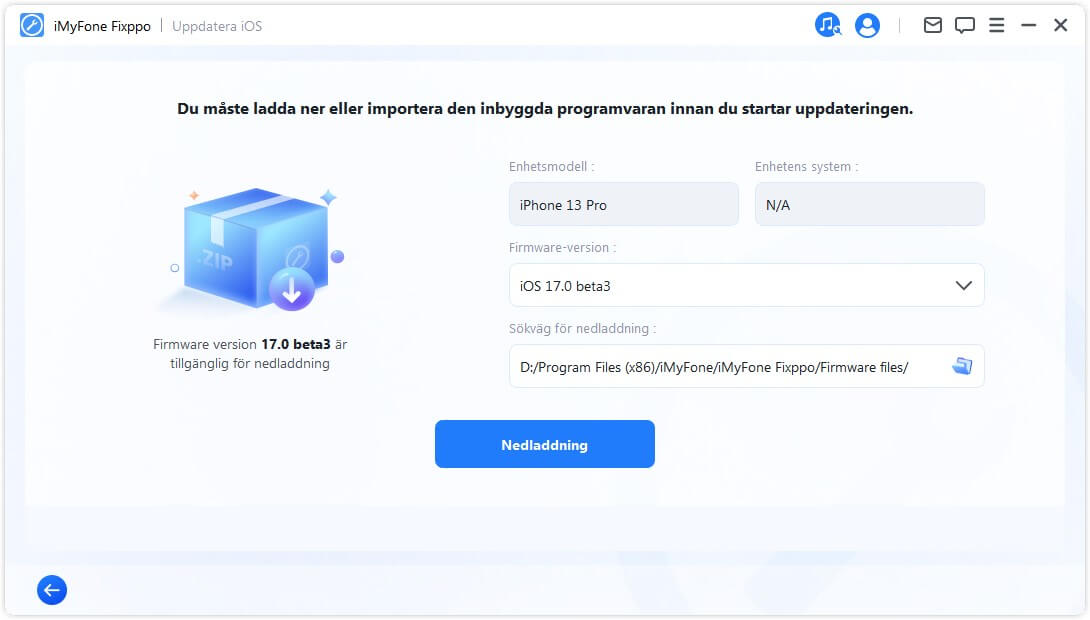
Steg 4:När processen är klar startar din iPhone om och du kommer att se att din iPhone har uppdaterats till iOS 26 Beta-versionen.
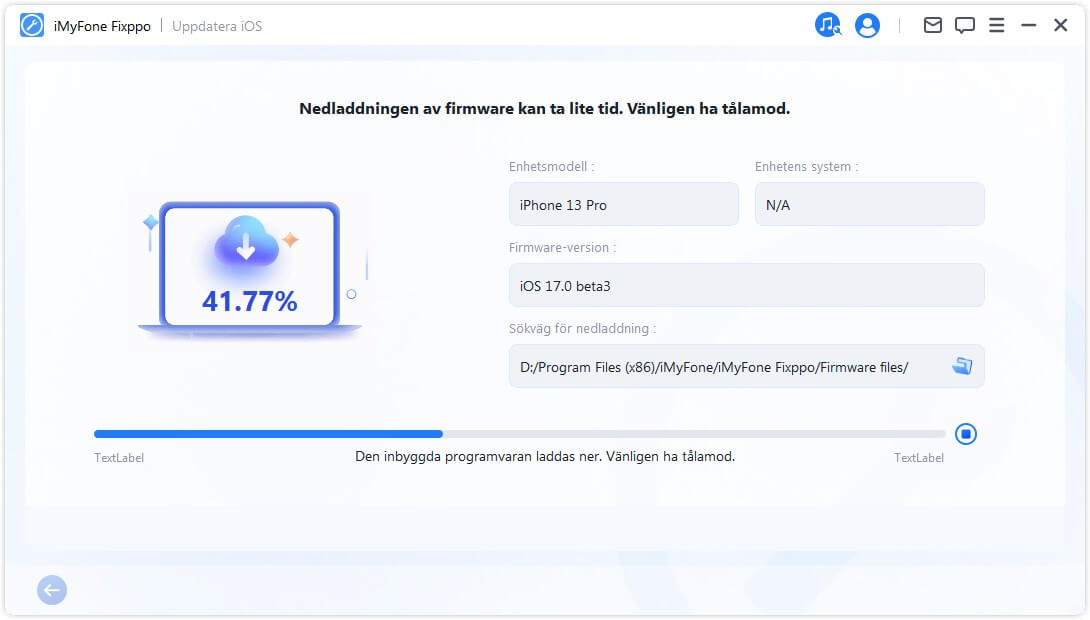
Meddelande:
Om du har laddat ner och installerat andra versioner av iOS IPSW-filer kan du klicka på Välj säkerhetskopia och sedan installera den version du vill ha på din iPhone.
2 Genom Apple Beta Software Program
Förutom att använda iOS-uppdateringsverktyget, om du vill prova de nya funktionerna i iOS 26 Beta, kan du gå med i Apple Beta Software Program.
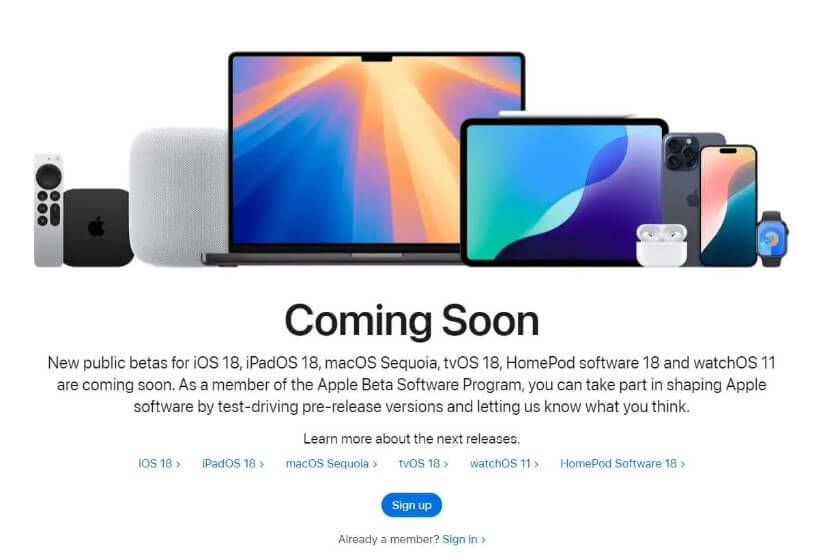
Hur man installerar iOS 26 Beta
Steg 1: Gå till Apple Beta Software Program officiella webbplats, och om du redan har ett konto, klicka på Registrera.
Steg 2: Efter autentisering, välj din enhetstyp och klicka på Registrera din iOS-enhet för att ladda ner profilen.
Steg 3: Rulla ner och klicka på den blå Ladda ner profil knappen.
Steg 4: Följ stegen 3 och 4 för iOS utvecklarbeta för att installera.
3 Genom Apple Developer Program
Om din iPhone kör iOS 16.4 eller en nyare version kan du gå med i Apple Developer Program för att ladda ner iOS 26 Beta-profilen. Detta kostar $99 per år. Är du intresserad? Här är hur du gör!
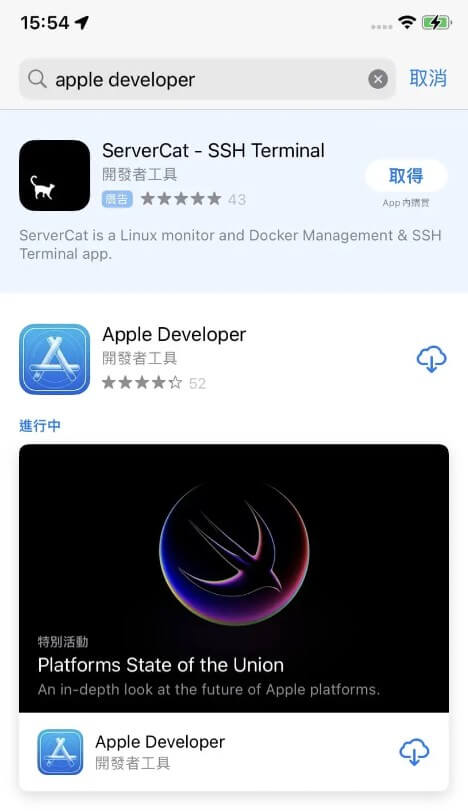
Hur man går med i Apple Developer Program och laddar ner iOS 26 Beta:
Steg 1: Ladda ner Apple Developer från App Store.
Steg 2: Öppna appen och logga in med ditt Apple ID.
Steg 3: Välj Gå med nu från menyn och fyll i dina uppgifter för att gå med i utvecklarprogrammet.
Steg 4: Gå till Inställningar > Allmänt > Programuppdatering, klicka på Beta-uppdateringar och välj iOS 26 Beta-utvecklare.
Observera:
Se till att det Apple ID som används på din iPhone är detsamma som det som registrerats för Apple Developer Program. Om du inte ser Beta-uppdateringar, försök att logga ut och logga in igen med ditt Apple ID.
4 Genom iOS 26 Beta Profil
Du kan också ladda ner iOS 26 Beta-profilen för att gratis installera iOS 26 Beta på din iPhone. Här är hur du gör det!
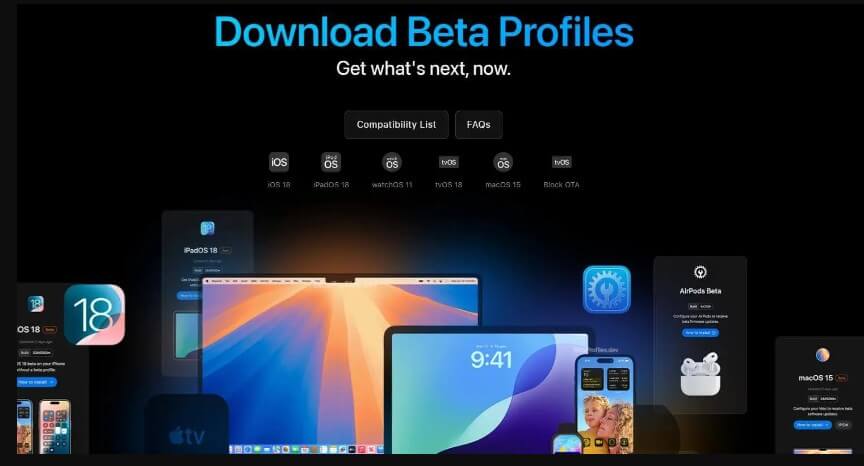
Hur man installerar iOS 26 Beta-profilen
Steg 1: Besök BetaProfiles.dev webbplats, rulla ner för att hitta iOS 26 Beta och klicka på Installera profil.
Steg 2: På din iPhone, gå till Inställningar > Hämtade profiler > Installera. Följ instruktionerna för att installera och starta om din iPhone.
Steg 3: Gå till Inställningar > Allmänt > Programuppdatering, klicka på Beta-uppdateringar och välj iOS 26-utvecklar Beta.
Steg 4: Klicka på Ladda ner och installera för att börja ladda ner iOS 26 Beta.
5 Genom IPSW-fil
Utöver de ovanstående metoderna, kan vissa användare inte installera iOS Beta-uppdateringar direkt på iPhone. Då kan du använda en IPSW-fil för att installera iOS 26 Beta på din dator.

Steg 1: Besök IPSW Webbplats och ladda ner den IPSW-fil som passar din iPhone.
Steg 2: Välj din iPhone-modell och IPSW-fil, och vänta tills nedladdningen är klar.
Steg 3: Följ metoderna för Windows och Mac för att installera IPSW-filen.
För Windows-användare:
Steg 1: Öppna iTunes och anslut din iPhone till datorn.
Steg 2: På Sammanfattning-sidan, välj din iPhone-modell.
Steg 3: Håll ned Shift-tangenten och klicka på Sök efter uppdateringar.
Steg 4: Välj den nyligen nedladdade IPSW-filen och installera den på din iPhone via iTunes.
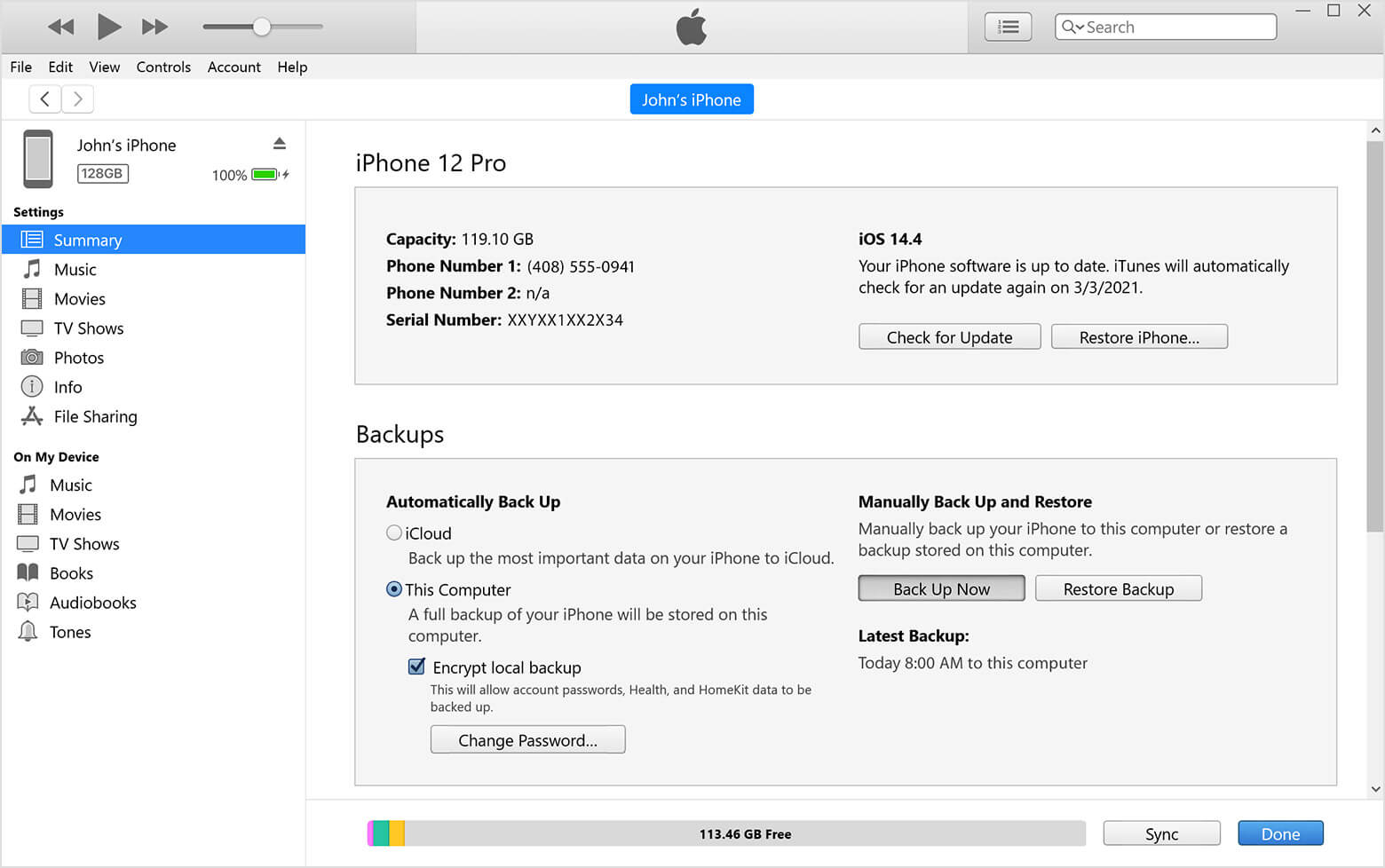
För Mac-användare:
Steg 1: Öppna Finder och anslut din iPhone till datorn.
Steg 2: När din iPhone-ikon visas i Finder:s sidofält, klicka på den.
Steg 3: Håll ned Alternativ-tangenten och klicka på Sök efter uppdateringar.
Steg 4: Välj den nedladdade IPSW-filen och installera den på din iPhone via Finder.
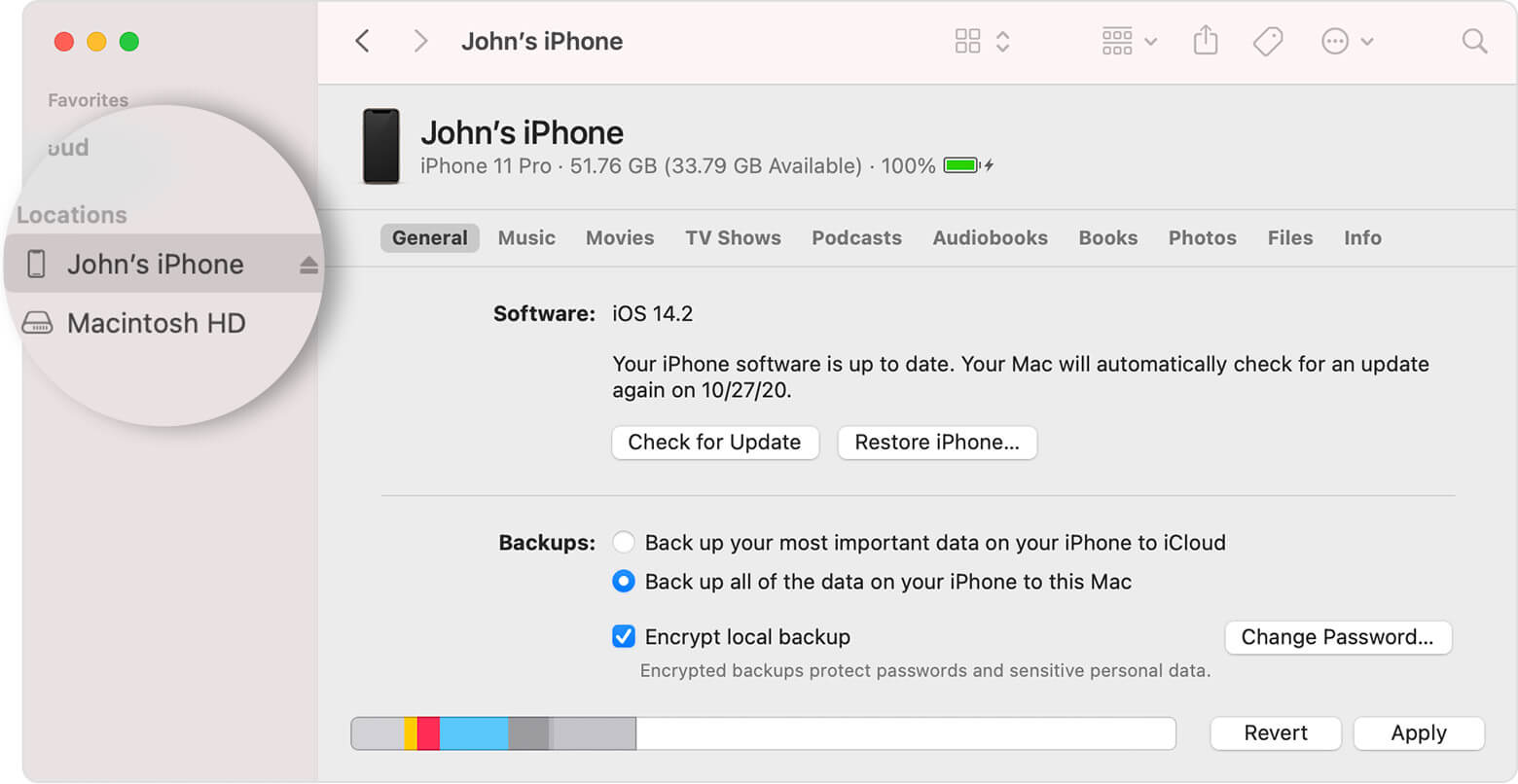
🌌 iOS 18 Beta Nödhjälp
Efter att ha uppdaterat till iOS 26 kan vissa användare stöta på olika problem och fel, såsom iPhone har fastnat på låsskärmen ,appar som kraschar, iPhone som fastnat på Apple och mer. För att lösa dessa problem rekommenderar vi att du använder iMyFone Fixppo , ett verktyg för iOS-systemreparation.
iMyFone Fixppo är ett kraftfullt verktyg som är designat för att reparera iOS-systemet hemma. Oavsett om problemet orsakas av att du uppdaterat till iOS 26 Beta eller av andra systemfel, kan iMyFone Fixppo åtgärda det med några få klick. Det stödjer alla iOS-enheter och alla iOS-versioner, inklusive de senaste iPhone 15/14/13 och iOS 26 Beta/17/16/15 med mera.
🌕 iMyFone Fixppos kraftfulla funktioner:
- Enkel nedgradering: Med bara ett klick behöver du inte manuellt ladda ner IPSW-filer, du kan enkelt nedgradera iOS 26 till den officiellt stödda lägsta versionen.
- Enkel att använda: Ingen datorvana krävs, även nybörjare kan enkelt använda Fixppo för att nedgradera/reparera iPhone hemma.
- Kraftfull funktionalitet: Reparerar över 150 olika iOS-systemproblem, såsom iPhone-uppdateringsproblem, iPhone kan inte kontrollera uppdateringar, iPhone som inte startar, iPhone fastnar på uppdateringsbegäran och andra uppdateringsproblem.
- Hög framgångsrate: Erbjuder 4 olika reparationslägen med en framgångsrate på upp till 98%.
- Bevarad data: Välj Standardläge för att reparera iOS 26-problem med 100% säkerhet för att bevara din data.
Ladda ner och installera iMyFone Fixppo nu och följ instruktionerna nedan för att fixa iPhone-problem efter iOS 26-uppdatering!
iOS 26 Allt-i-ett Assistant Operation Handledning
1 Bekymmersfri nedgradering till iOS 26 Beta
Om du stöter på Om du har problemet med snabb batteriurladdning, eller om du inte är nöjd med iOS 26 Beta-versionen och vill gå tillbaka till iOS 17 eller andra versioner kan du försöka använda iMyFone Fixppo Detta är ett bekvämt iOS-nedgraderingsverktyg.
Hur nedgraderar jag iOS 26 Beta med iMyFone Fixppo?
Steg 1: Starta iMyFone Fixppo och klicka på iOS Upgrade/Downgrade.
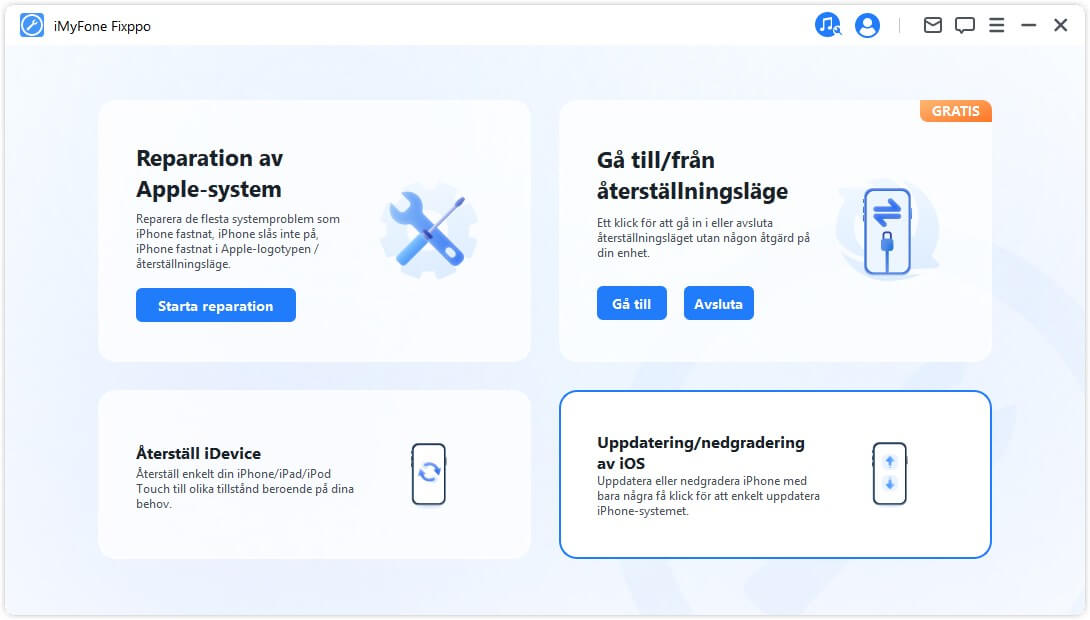
Steg 2: Välj och klicka på Nedgradera iOS.
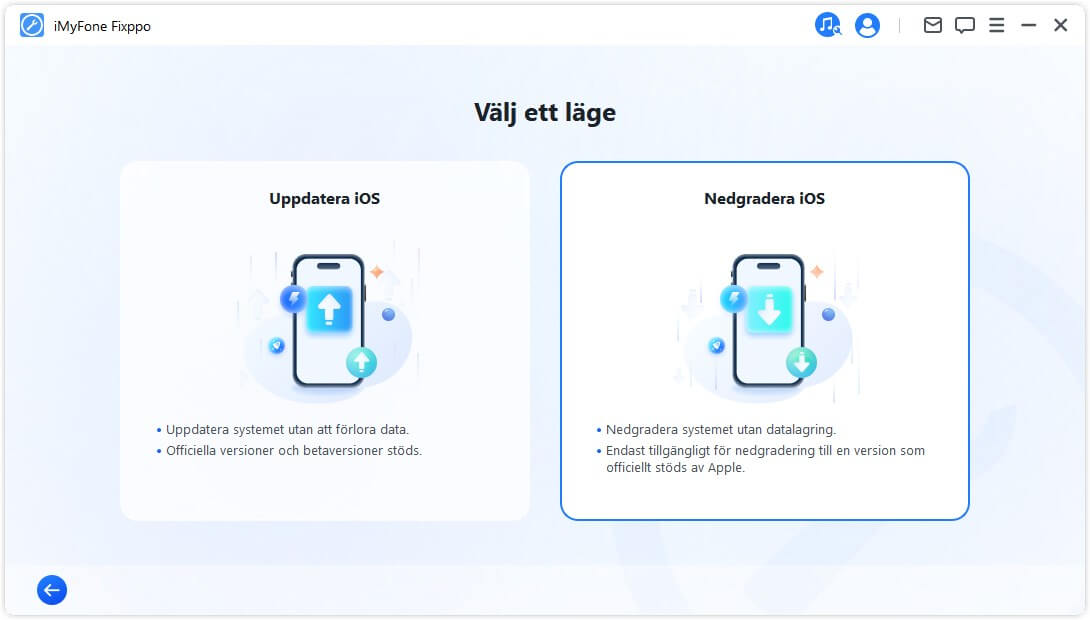
Steg 3: När programvaran har identifierat iPhone visar den aktuell iPhone-modell i gränssnittet, välj version och bekräfta nedladdningen.
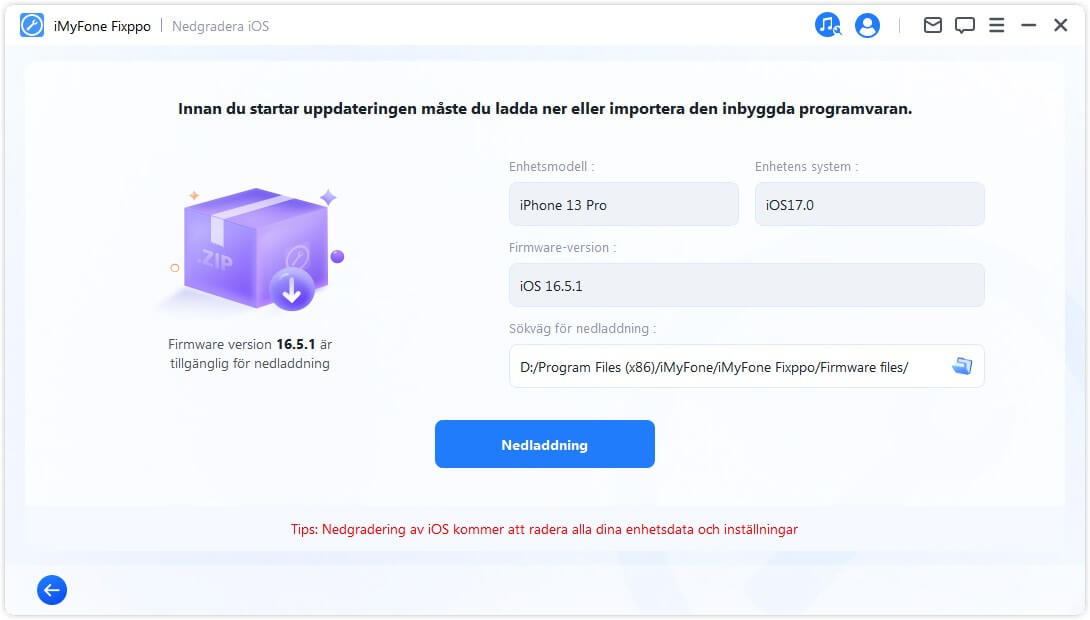
Steg 4: Vänta tills progressfältet är klart och iPhone startar om automatiskt, vilket betyder att iPhone har nedgraderats framgångsrikt från iOS 26 Beta.
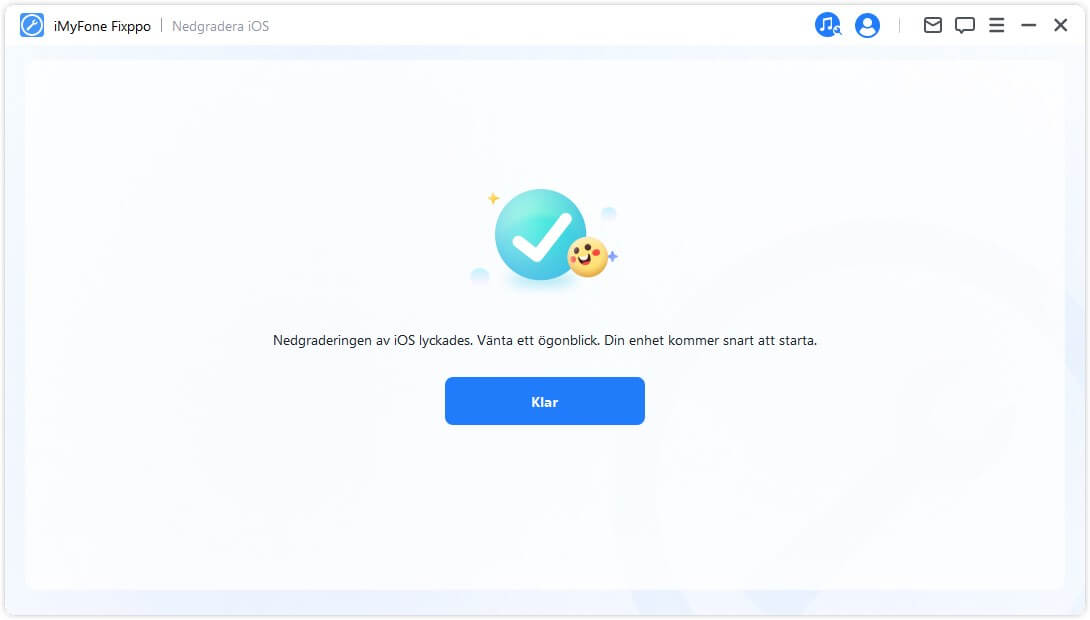
2 Snabb reparation av iOS 26 Beta-problem
Om du verkligen gillar de nya funktionerna i iOS 26 kan du använda iMyFone Fixppo för att reparera systemfel orsakade av uppdateringen till iOS 26 Beta, så att du kan fortsätta utforska iOS 26 Beta:s nya version.
Hur använder man Fixppo för att reparera iOS 26 Beta-problem?
Steg 1: Ladda ner iMyFone Fixppo på din dator, och när installationen är klar klickar du på knappen iOS Systemåterställning på huvudgränssnittet.
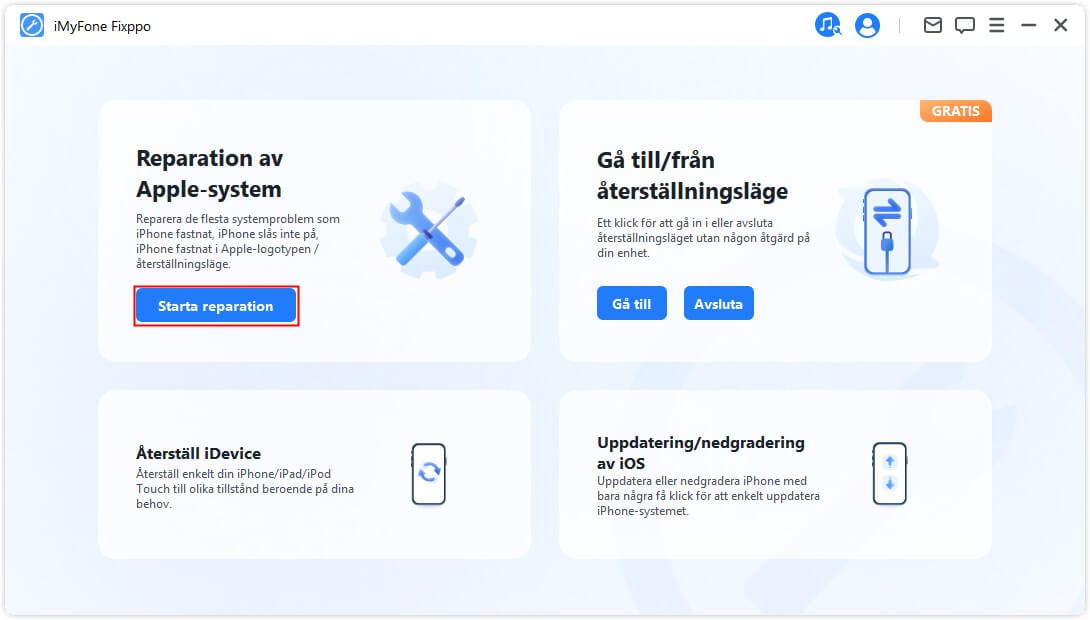
Steg 2: De flesta katastrofsituationer kan lösas genom Standardläge, klicka på det här alternativet och anslut din iPhone till din dator.

Steg 3:När du har bekräftat att den enhetsmodell som programvaran har upptäckt är korrekt klickar du på Download för att hämta rätt firmware-fil.

Steg 4:När nedladdningen är klar klickar du på Starta standardreparation. Under iOS 26 Beta-katastrofen måste du se till att anslutningen mellan iPhone och datorn är stabil. När reparationen är klar klickar du på Slutför för att använda iPhone.

🌌 Vanliga frågor om iOS 18 Beta uppgraderingar
Nedan har vi sammanställt de mest intressanta frågorna om iOS 26 Beta och besvarat dem. Kom och se om det finns några frågor som intresserar dig.
1 Är det säkert att installera iOS 26 Beta-versionen?
- Generellt sett är det säkert att installera iOS Beta-versioner! Så länge du laddar ner från en pålitlig källa, som Apples officiella verktyg eller tredjepartsverktyg, finns det i princip ingen risk för dataförlust.
2 Kan vi ladda ner iOS 26 Beta-versionen?
- Ja, vem som helst kan ladda ner iOS 26:s utvecklar-Beta-version eller offentliga betaversion. Även om utvecklar-Beta-versionen kräver en avgift, kan alla Apple-användare använda den.
3 Behöver jag installera utvecklar-Beta-versionen på min enhet?
- Om du är en iOS-programvaruutvecklare kan du ladda ner och installera iOS 26 Developer Beta så att du kan kontrollera om det finns några kompatibilitetsproblem som behöver åtgärdas.
Slutsats
Här har vi presenterat 5 sätt att ladda ner iOS 26 betaversionen. Du kan spara den här artikeln som en guide när iOS 26 betaversionen släpps.
För att rekommendera ett säkert sätt att uppdatera iOS är iMyFone Fixppo verkligen det bästa valet! Utan några kunskaper eller färdigheter kan du enkelt uppdatera till iOS 26 Beta och senare versioner med några få klick, samtidigt som det kan hjälpa dig att reparera iOS 26 Beta-problem och skydda din iPhone-upplevelse på alla sätt.